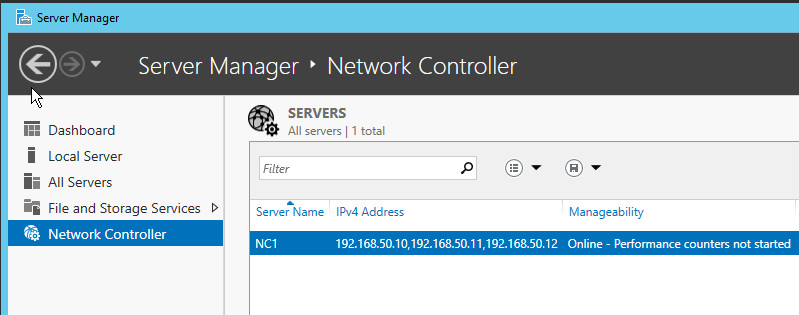Nota
L'accesso a questa pagina richiede l'autorizzazione. È possibile provare ad accedere o modificare le directory.
L'accesso a questa pagina richiede l'autorizzazione. È possibile provare a modificare le directory.
Questo argomento fornisce istruzioni su come installare il ruolo del server Controller di rete usando Server Manager.
Important
Non distribuire il ruolo del server Controller di rete negli host fisici. Per distribuire il Controller di rete, è necessario installare il ruolo del server Controller di rete in una macchina virtuale Hyper-V installata in un host Hyper-V. Dopo aver installato controller di rete in macchine virtuali in tre host Hyper-V diversi, è necessario abilitare gli host Hyper-V per software defined networking (SDN) aggiungendo gli host al controller di rete usando il comando Di Windows PowerShell New-NetworkControllerServer. In questo modo si consente il funzionamento del Bilanciamento del carico software SDN. Per altre informazioni, vedere New-NetworkControllerServer.
Dopo aver installato Controller di rete, è necessario usare i comandi di Windows PowerShell per una configurazione aggiuntiva del Controller di rete. Per altre informazioni, vedere Distribuire Controller di rete con Windows PowerShell.
Per installare il Controller di rete
In Server Manager fare clic su Gestione e quindi su Aggiungi ruoli e funzionalità. Verrà visualizzata l'Aggiunta guidata ruoli e funzionalità. Fare clic su Avanti.
In Selezione tipo di installazione mantenere l'impostazione predefinita e fare clic su Avanti.
In Seleziona server di destinazionescegliere il server in cui si vuole installare Controller di rete e quindi fare clic su Avanti.
In Ruoli nella pagina Selezione ruoli server fare clic su Controller di rete.
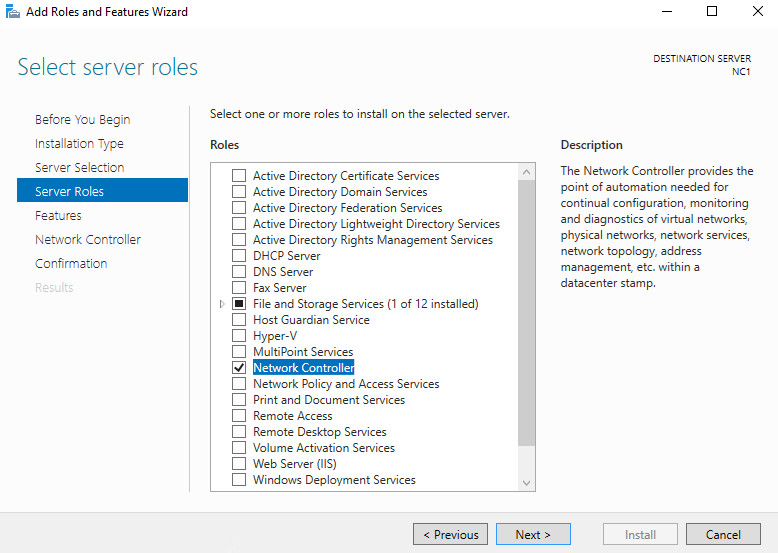
Verrà visualizzata la finestra di dialogo Aggiungi funzionalità necessarie per il Controller di rete. Fare clic su Aggiungi funzionalità.
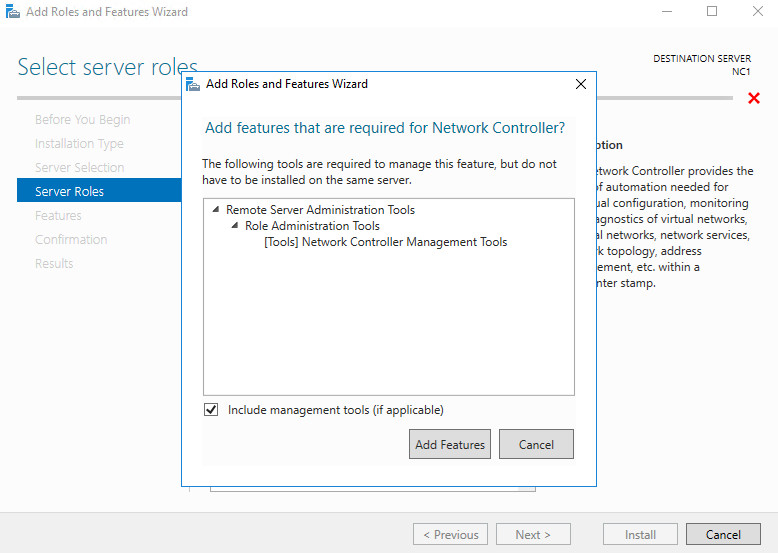
In Selezione ruoli server fare clic su Avanti.
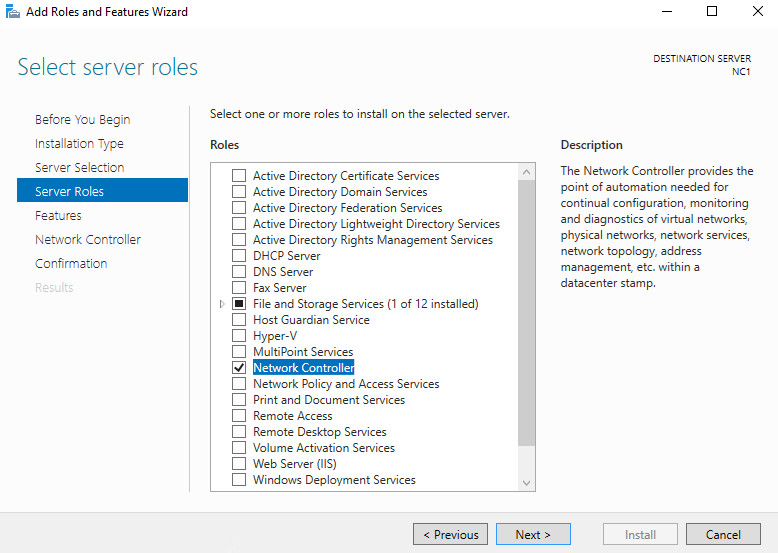
In Seleziona funzionalità fare clic su Avanti.
In Controller di rete fare clic su Avanti.
In Conferma selezioni per l'installazione esaminare le scelte effettuate. L'installazione di Controller di rete richiede il riavvio del computer al termine della procedura guidata. Per questo motivo, fare clic su Riavvia automaticamente il server di destinazione se necessario. Viene visualizzata finestra di dialogo Aggiunta guidata ruoli e funzionalità. Fare clic su Sì.
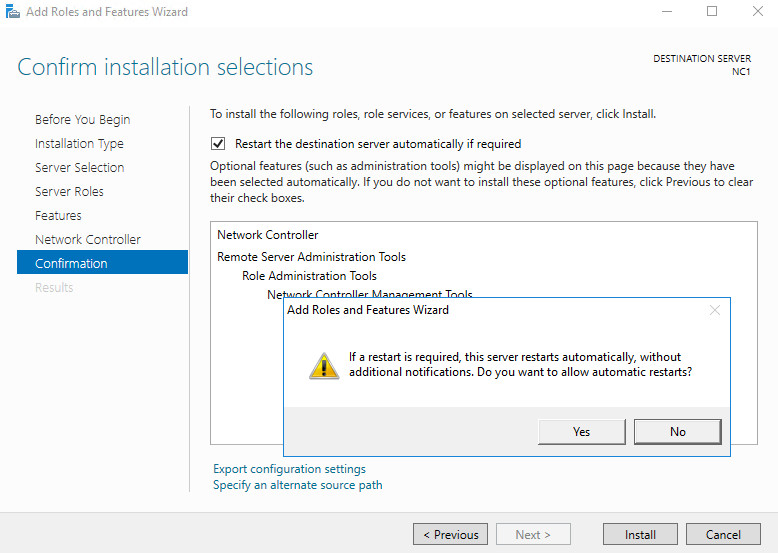
In Conferma selezioni per l'installazione, fare clic su installare.
Il ruolo del server Controller di rete viene installato nel server di destinazione e quindi il server viene riavviato.
Dopo il riavvio del computer, accedere al computer e verificare l'installazione del Controller di rete visualizzando Server Manager.